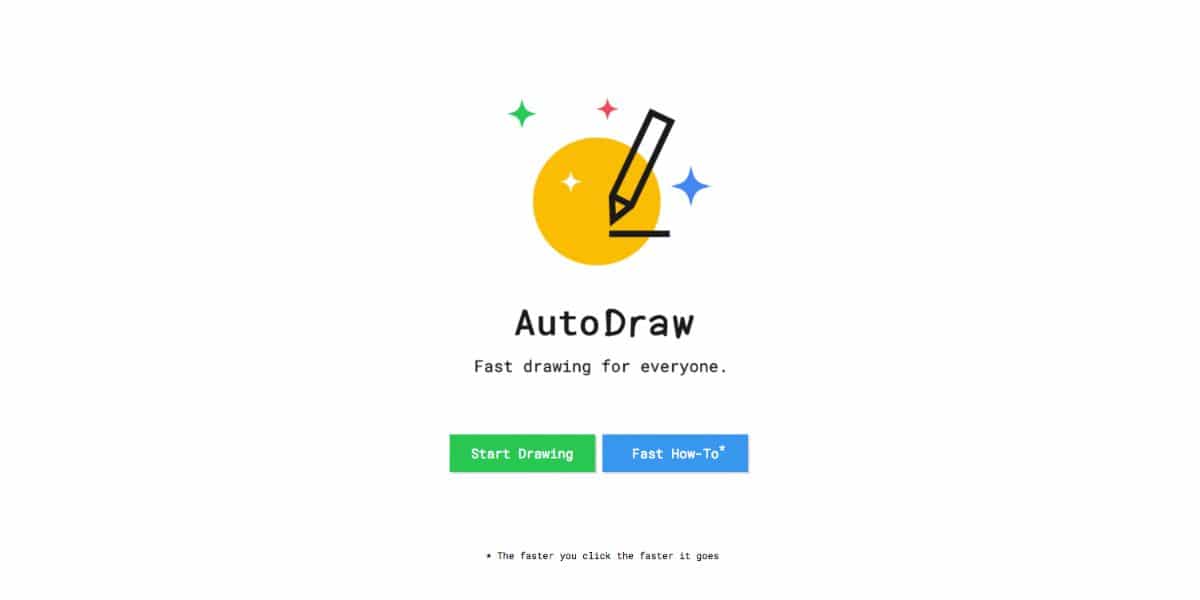
Connaissez-vous le programme Dessiner automatiquement ? C'est un outil similaire au Paint que vous avez peut-être connu, de Microsoft, mais avec un ajout supplémentaire : l'intelligence artificielle. Ce programme est l'un des plus connus des designers. Mais il faut savoir bien l'utiliser.
Pour cette raison, nous voulons vous parler d'AutoDraw ci-dessous. Vous saurez ce que c'est, ce que vous pouvez faire avec le programme, les avantages et les inconvénients qu'il présente et quelques détails supplémentaires à ne manquer sous aucun prétexte. Allons-nous pour cela?
Qu'est-ce qu'Autodraw
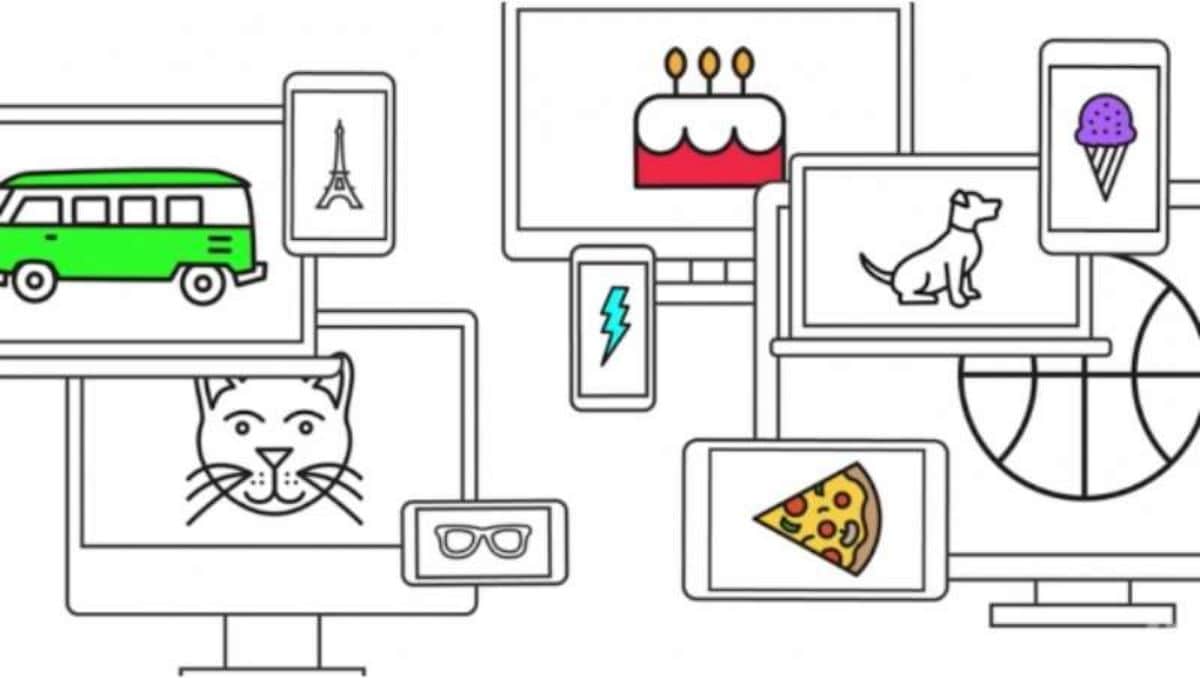
La première chose que vous devez savoir sur AutoDraw est qu'il est étroitement lié à Google, à tel point qu'il s'agit d'un application web lancée par cette entreprise dont l'objectif est d'aider les personnes qui ne savent pas dessiner pour que vos créations soient réalisées comme s'il s'agissait de professionnels.
Par exemple, imaginez qu'on vous demande de dessiner un cheval. Si vous ne savez pas dessiner, vous ferez de votre mieux pour qu'il ait la silhouette normale d'un cheval, mais on ne peut pas en demander plus. Au lieu de cela, AutoDraw utilise cette base pour reconnaître le dessin et l'adapter à la figure que vous voulez vraiment capturer, comme le dessin très détaillé et bien fait de cet animal.
En d'autres termes, AutoDraw est un outil pour peindre et transformer ces dessins qui sont faits en d'autres de meilleure qualité et de meilleur résultat, de telle manière que n'importe qui puisse faire croire aux gens qu'ils savent dessiner. Pour ce faire, il utilise comme base des dessins vectoriels, qui sont les options qu'il vous donnera afin que vous puissiez les télécharger puis les utiliser pour changer la couleur, redessiner ou simplement personnaliser pour le projet que vous avez en cours.
Cela accessible à tous et entièrement gratuit. Ainsi, à partir d'un gribouillis vous pouvez avoir un dessin professionnel totalement gratuit. Maintenant, vous ne pouvez pas demander des images très élaborées, car il n'y en a pas. Ils sont pour la plupart basés sur des images uniques, d'un seul personnage. Cela ne signifie pas que vous pouvez en placer plusieurs en même temps, car cela vous permet de sélectionner l'image et de la redimensionner ou de la déplacer pour créer une composition unique.
Comment ça marche
Avez-vous déjà été curieux d'utiliser et de voir ce que AutoDraw est capable de faire ? Bon, on ne va pas vous faire attendre, car ci-dessous nous allons vous donner une petite approximation de ce que vous pouvez en faire.
La première chose dont vous avez besoin est d'aller au Site officiel d'AutoDraw. Vous n'avez rien à télécharger sur votre ordinateur, vous n'avez besoin que d'un navigateur pour accéder au Web.
Une fois là-bas, vous trouverez la possibilité de démarrer l'outil (étoile) ou de visiter le menu où ils vous apprennent qui sont les auteurs, comment faire certaines choses ou à propos d'AutoDraw.
Comme nous nous intéressons à l'outil lui-même, lorsque vous cliquez pour démarrer, l'écran se transforme en une sorte de programme d'image avec une toile vierge et un menu très simple sur la gauche.
Par défaut, le pinceau sera placé, vous pouvez donc commencer à peindre quand vous le souhaitez. Comme vous le faites, dans la partie supérieure, l'outil vous donnera des options car il essaie de reconnaître ce que vous peignez et vous donne des approximations des dessins qui peuvent être ce que vous dessinez. Vous n'aurez qu'à cliquer sur un et vos gribouillis seront échangés contre l'image bien faite.
Enfin, vous pouvez dessiner à nouveau, pour créer une composition, ou commencer à travailler sur cette image, par exemple la colorier (et aussi le fond), créer d'autres figures (basées sur ce que vous dessinez ou sur d'autres, etc.).
Quelles sont les fonctions d'Autodraw
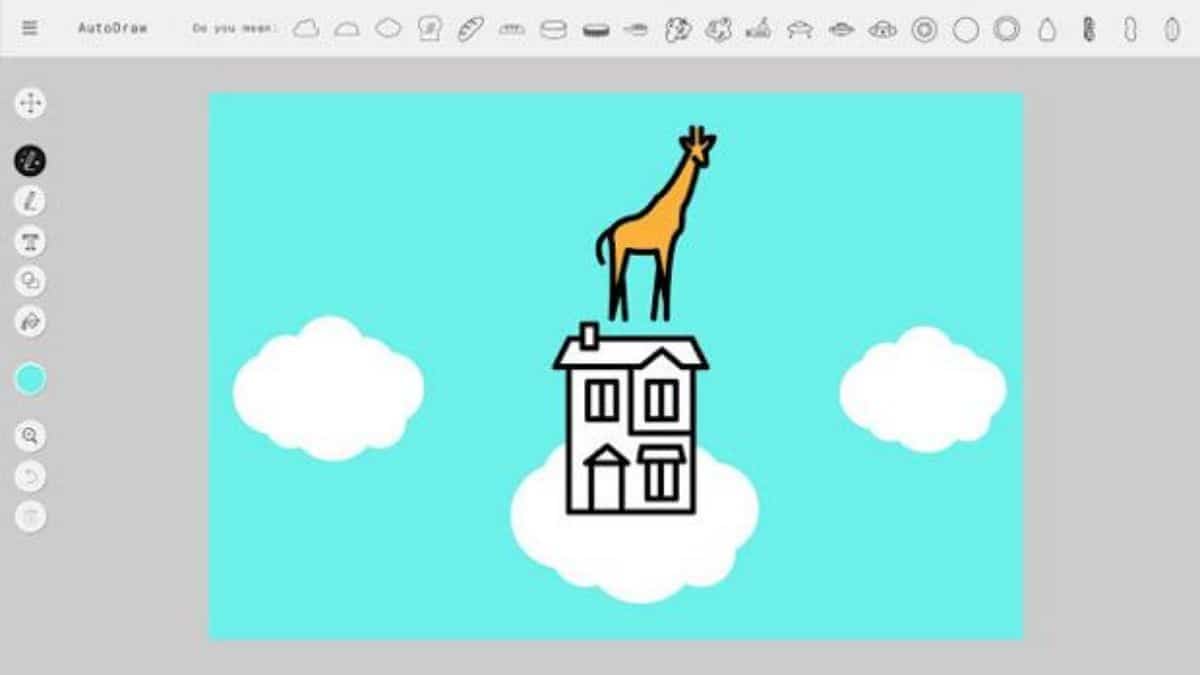
AutoDraw est principalement connu pour être un outil de dessin. Mais la vérité est que ce n'est pas la seule chose que cet outil en ligne peut faire pour vous. Il y a beaucoup plus qui vous permet de créer vos propres illustrations en quelques minutes. Par exemple, vous pouvez :
- Ajouter du texte. Vous pouvez en ajouter autant que vous le souhaitez, bien que vous deviez tenir compte de l'espace. De plus, il peut être mis dans différents types de polices et de couleurs.
- Ajoutez de la couleur. Par défaut, les dessins sortiront en bleu, mais la vérité est que vous pouvez également les avoir dans d'autres couleurs. Si vous avez déjà le dessin, vous devrez changer la couleur, puis appuyer sur le bouton de remplissage pour sélectionner l'image et la faire changer.
- Zoom. Afin d'agrandir la toile. Si vous voulez le rendre plus petit sur le papier lui-même, dans le coin inférieur droit, vous avez un triangle ombré qui vous aide à zoomer moins ou plus.
- Annuler. Au cas où vous auriez besoin de revenir en arrière et d'éliminer le travail que vous avez effectué auparavant.
- Téléchargez et partagez. Pour télécharger le dessin, au format png, ou le partager sur les réseaux sociaux. Bien sûr, gardez à l'esprit que l'image png va être assez lourde car elle la téléchargera en haute qualité. Si vous souhaitez le compresser ou en réduire le poids, vous devrez l'ouvrir avec un programme de retouche d'image et l'enregistrer dans un autre format ou le télécharger sur Internet pour en modifier la taille.
- Ajouter des formes. Vous pouvez ajouter des formes géométriques à votre conception.
En dehors de ces fonctions, vous en avez également d'autres auxquelles accéder via des raccourcis clavier, depuis le menu principal.
Qui sont les vrais artistes des illustrations Autodraw
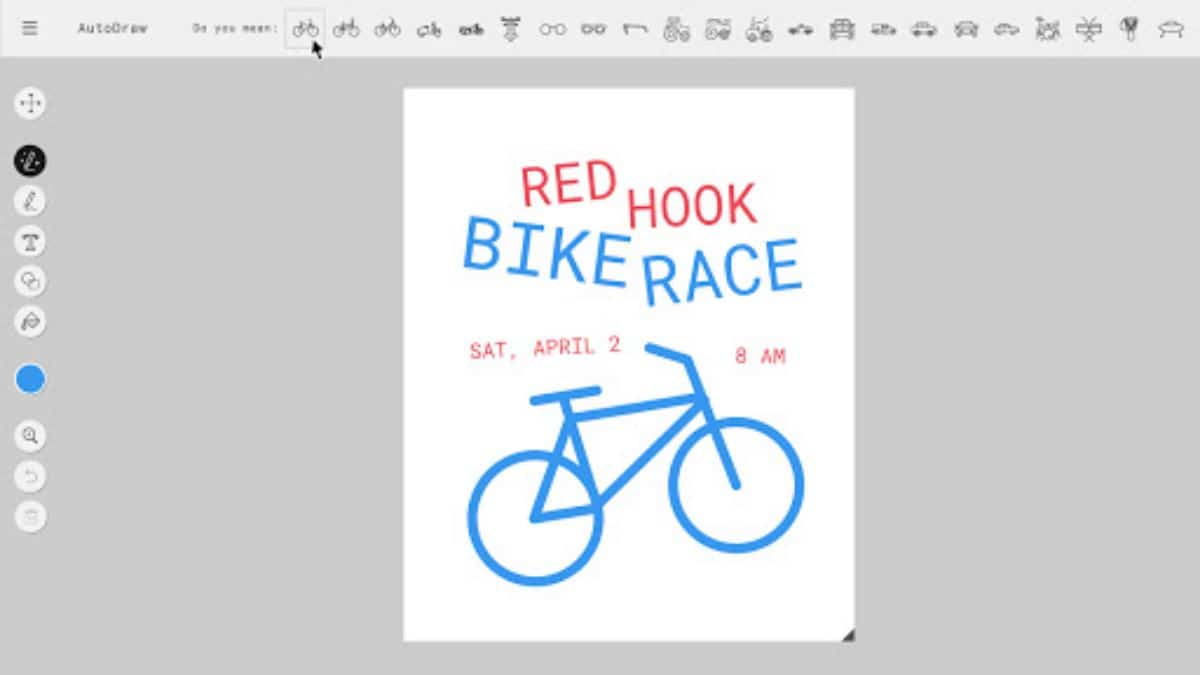
Maintenant que vous connaissez l'outil AutoDraw, ne vous demandez-vous pas quels sont les auteurs qui vous permettent d'utiliser des illustrations vraiment bien faites et non celles originales que vous avez faites pour que le programme vous donne des options pour savoir quoi tu dessines ? Ben oui, il y a des gens qui sont derrière les images. Et ces artistes ont aussi le droit d'être connus.
Dans ce cas, AutoDraw est une communauté collaborative d'artistes. Toutes les images qui en sortent peuvent être téléchargées sous une licence internationale Creative Commons Attribution 4.0.
La plupart des illustrations que vous voyez sur AutoDraw appartiennent à l'équipe de Selman Design, un studio de design à New York, mais certaines sont réalisées par différents artistes et designers comme Simone Noronha, Tori Hinn, Pei Liew, Erin Butner, Julia Melograna , Melia Tandiono ou Hawraf.
Bien sûr, petit à petit de nouvelles illustrations s'ajoutent, et celles-ci apparaissent en téléchargement sur le site des artistes, à la fois pour se faire connaître des créateurs, et pour pouvoir exploiter les images.
Oserez-vous essayer AutoDraw et gagner du temps lors du dessin de certains designs ?